Die von Microsoft entwickelte Xbox-Serie umfasst die höherwertige Xbox Series X und die niedrigere Xbox Series S. Als neunte Generation von Videospielkonsolen verfügt die Xbox Series X/S über eine hohe Auflösung und schnelle Ladezeiten für Spiele und übertrifft damit die Xbox One. Aber digitale Daten können immer von Geräten verloren gehen, auch von der Xbox Series X. Viele Menschen verlieren ihre Xbox Series X-Daten aufgrund von Systemupdates, Spieleinstallationen oder aus anderen Gründen. Wie kann man gelöschte gespeicherte Daten auf der Xbox Series X wiederherstellen? Der folgende Inhalt zeigt Ihnen die Antworten.
Weg 1. Verlorene Spieldaten von der externen Xbox-Festplatte wiederherstellen
Gamer verwenden stets externe Datenspeicher, um die Speicherkapazität zu erhöhen und das Spielerlebnis zu verbessern. Das gilt auch für Xbox Series X-Benutzer. Wenn Ihre Spieldateien von der externen Festplatte für Xbox verloren gehen, können Sie gespeicherte Spieldaten auf der Xbox Series X mit einer Datenwiederherstellungssoftware wie MiniTool Power Data Recovery leicht wiederherstellen.
Mit diesem kostenlosen Datenwiederherstellungstool können Sie Spieldaten von PS4/PS5, Xbox One und Xbox Series X/S wiederherstellen. Außerdem unterstützt dieses Dienstprogramm die Wiederherstellung von Dateien verschiedener Typen, die auf unterschiedlichen Speichermedien gespeichert sind, darunter interne und externe Festplatten, USB-Laufwerke, SD-Karten usw.
Um herauszufinden, ob MiniTool Power Data Recovery verlorene Spieldaten von der Xbox Series X wiederherstellen kann, können Sie die kostenlose Version dieser Software herunterladen und installieren, indem Sie auf die Schaltfläche unten klicken.
MiniTool Power Data Recovery FreeKlicken zum Download100%Sauber & Sicher
Schritt 1. Schließen Sie die externe Xbox-Festplatte an den Computer an und starten Sie dann die Software, um die Hauptschnittstelle zu öffnen.
Schritt 2. Wählen Sie die Zielpartition, auf der Ihre verlorenen Spieldaten gespeichert sind, und klicken Sie auf Scannen. Der Scanvorgang wird sofort gestartet.
Schritt 3. Die Dateien werden auf der Ergebnisseite zum Durchsuchen aufgelistet. Um alle Dateien zu finden, unterbrechen Sie den Scanvorgang nicht auf halbem Weg. Wenn der Prozess abgeschlossen ist, können Sie die Filter-, Such- und Vorschaufunktionen verwenden, um Dateien schnell zu finden und zu überprüfen.
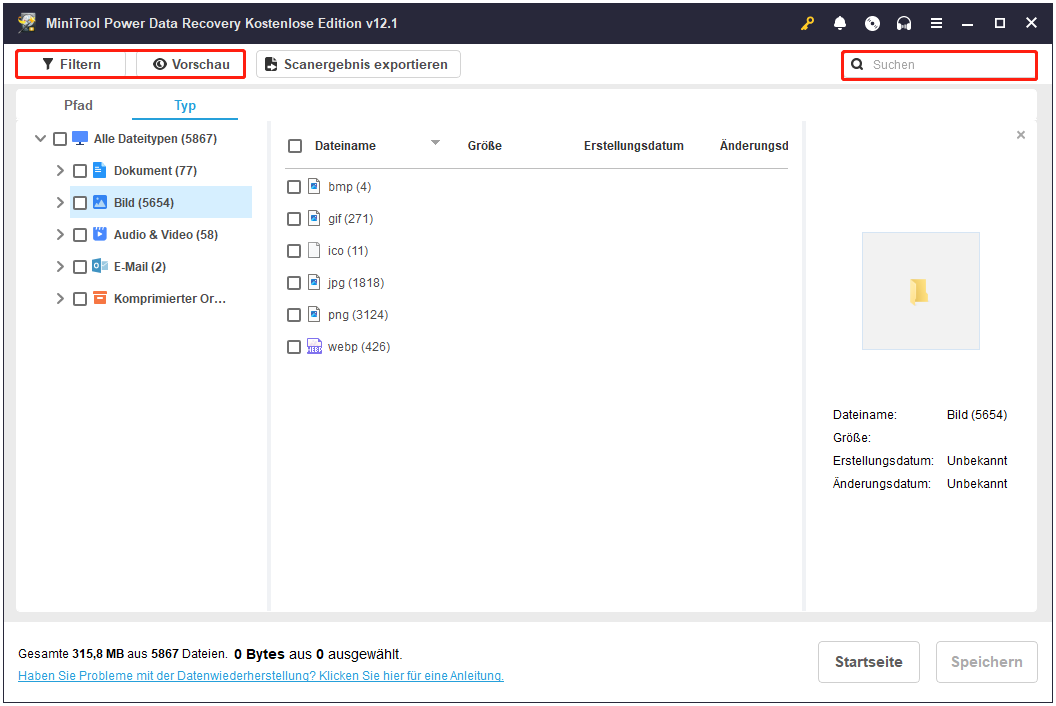
Schritt 4. Wählen Sie die Dateien aus, die Sie wiederherstellen möchten, und klicken Sie auf Speichern, um einen geeigneten Speicherort auszuwählen. Speichern Sie die Dateien nicht im ursprünglichen Dateipfad, um ein Überschreiben der Daten zu vermeiden.
Nach dem Wiederherstellungsprozess können Sie zum Zielort navigieren und die wiederhergestellten Dateien auf die externe Festplatte kopieren und einfügen.
Weg 2. Verlorene Spieldaten aus der Xbox Cloud wiederherstellen
Eine andere Methode, um gespeicherte Spieldaten auf der Xbox Series X wiederherzustellen, ist die Nutzung des Xbox Cloud Gaming Services. Diese Methode funktioniert für Spieler, die mehr als eine Xbox-Konsole besitzen. Ihre Spieldaten gehen nicht wirklich verloren, werden aber nicht von einer Konsole zur anderen synchronisiert. Wenn Sie Ihren Spielfortschritt in der Cloud gespeichert haben, folgen Sie einfach den nächsten Schritten, um die Spieldaten zu synchronisieren.
Schritt 1. Melden Sie sich bei dem Konto an, mit dem Sie das Spiel zuletzt auf Ihrer Konsole gespielt haben.
Schritt 2. Suchen Sie das Zielspiel und starten Sie es. Die Konsole wird die gespeicherten Spieldaten aus der Cloud synchronisieren, so dass Sie den Spielverlauf nahtlos fortsetzen können.
MiniTool ShadowMaker TrialKlicken zum Download100%Sauber & Sicher
Letzte Worte
Dieser Beitrag zeigt Ihnen, wie Sie gespeicherte Spieldaten auf der Xbox Series X mit Hilfe von Datenwiederherstellungsdiensten und Cloud-Speichern wiederherstellen können. Wählen Sie eine Methode, die zu Ihrem Fall passt, um Ihre Spieldaten wiederherzustellen.

